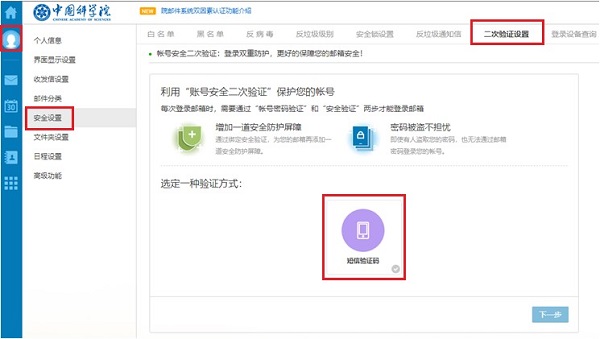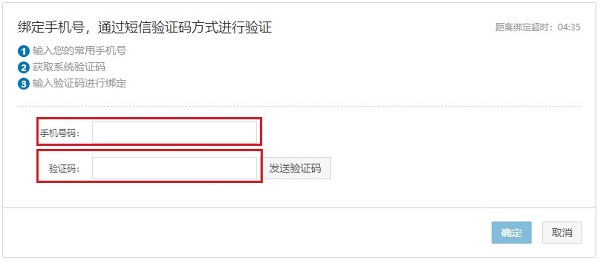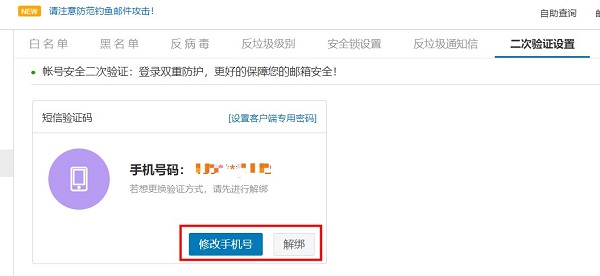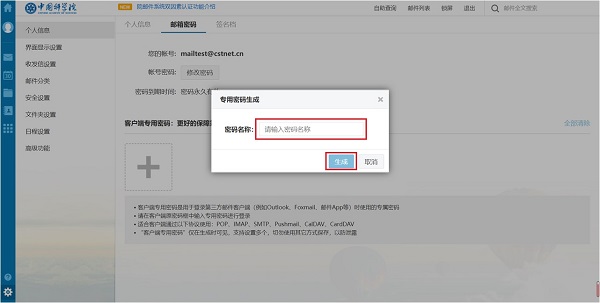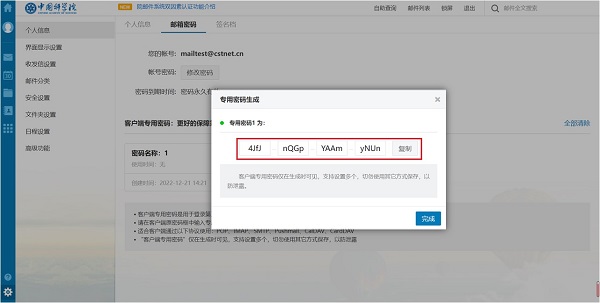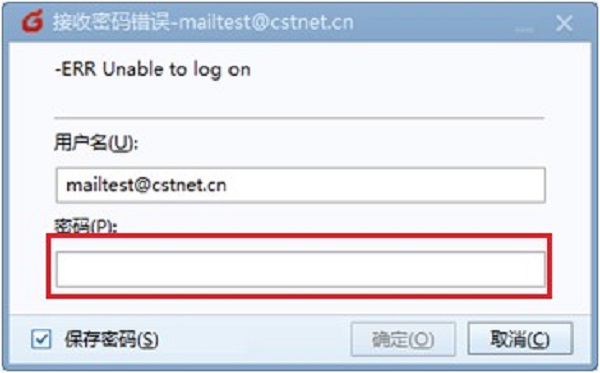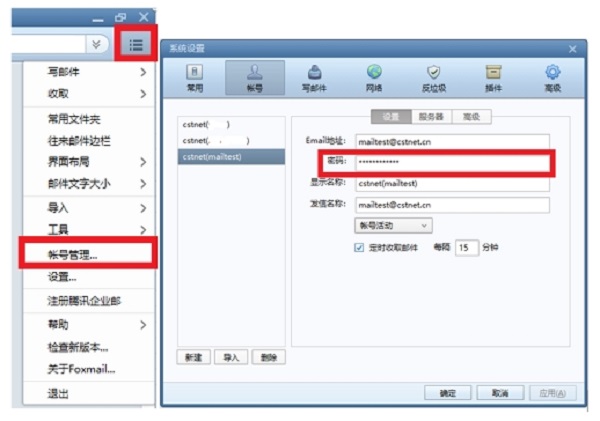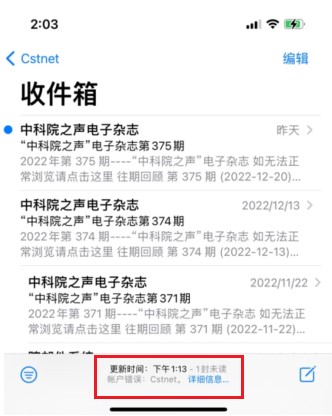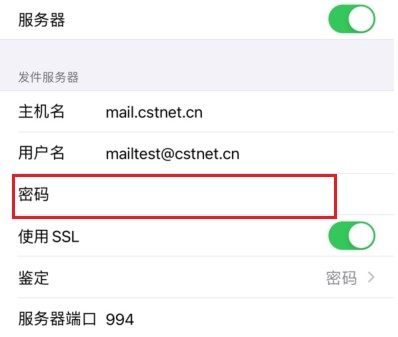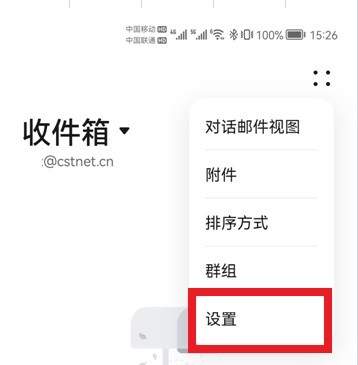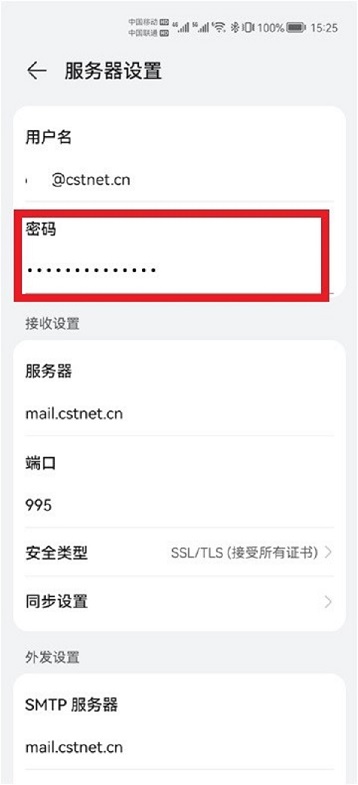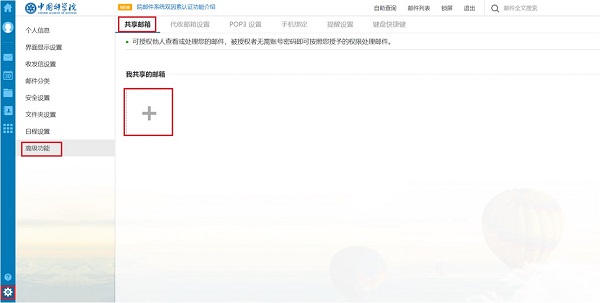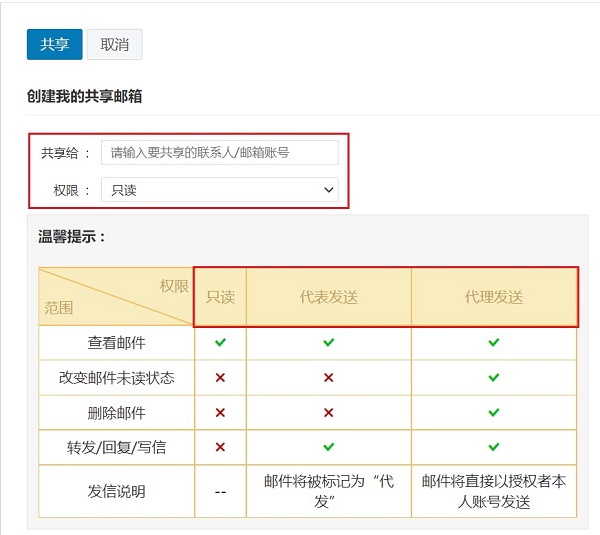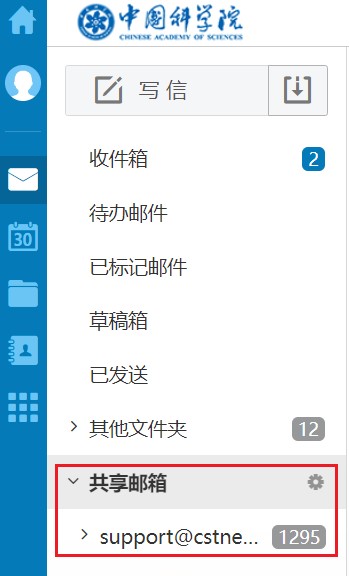各位所邮箱用户:
根据科学院计算机网络信息中心安全工作要求,我单位将于2023年1月11日强制启用邮件系统双因素身份认证功能。
双因素身份认证功能使用详细说明请参考附件:院邮件系统双因素认证功能用户使用说明
用户也可以参考帮助中心说明, 链接如下: https://help.cstnet.cn/redianwenti/yanzhengjieshao.html
附件: 院邮件系统双因素认证功能用户使用说明
一、自助启用双因素认证
1.用户登录webmail邮箱https://mail.cstnet.cn,进入个人邮箱页面,点击左侧“人像”进入“个人设置”,在“安全设置”中点击“二次验证设置”,选择“短信验证码”,点击下一步。
2. 输入您手机号码后获取验证码,输入验证码后点击确定,完成绑定手机。多个邮箱可绑定同一个手机号。
看到以下页面,说明已经完成手机号绑定。
3. 后续登录邮箱web页面时除输入密码外还需输入短信验证码,在登录时可勾选“设为可信任设备”,勾选后使用相同设备和浏览器7天内不需要验证码登录邮箱。
温馨提示:如果使用了客户端软件,需设置客户端专用密码使用客户端,设置说明见文档第二部分。同一台电脑上不同的浏览器需要分别勾选信任设备。
4.可在“安全设置”—“二次验证设置”页面修改或解绑手机号。
5.在强制启用邮件系统双因素认证后,用户登录邮件系统web页面https://mail.cstnet.cn时会弹出“帐号安全二次验证”页面,用户需按提示绑定手机。
二、设置客户端专用密码
邮箱绑定手机号后,为提升Foxmail等客户端登录安全,客户端软件会提示密码错误无法使用,需要单独设置客户端专用密码后才能正常使用。
1.在邮箱“设置”—“个人信息”—“邮箱密码”界面的客户端专用密码中点击+号进行客户端专用密码设置。
2.输入密码名称后点击“生成”即可生成客户端专用密码。
3.生成的专用密码为16位,且密码只在生成时可见,可以点击右侧复制按钮将专用密码复制到客户端软件。
4.在客户端软件中输入生成的客户端专用密码,客户端软件即可正常使用。以下列出几种常用客户端更新密码方式:
(1)Foxmail:会直接弹出密码错误提示,可以直接更新密码。
还可以点击Foxmail右上角“设置”—“帐号管理”,在账号设置中更新帐号密码。
(2)iPhone客户端:在下方会显示帐户错误,点击“详细信息”,提示无法收取邮件,用户名和密码错误,点击“设置”,更新收件服务器密码。
再点击“发件服务器-SMTP”,更新发件服务器密码。
(3)华为手机客户端:点击右上角“设置”,在“帐户”—“服务器设置”中更新密码。
三、查询、删除可信设备
启用邮件系统双因素认证后,在登录时勾选“设为可信任设备”使用相同设备和浏览器7天内不需要验证码登录邮箱。
用户可以查询和删除可信任设备,登录邮箱后,在“设置”—“安全设置”—“登录设备查询”中查看可信设备情况。点击“取消可信任”删除设备后,下次用该设备登录会提示输入验证码。
四、多人使用公共邮箱
启用邮件系统双因素认证后,需要手机进行二次验证,且只能绑定一个手机号码。多人使用的公用邮箱就无法正常登录使用,可以使用共享邮箱方法解决。
登录邮箱后点击左下角“设置”—“高级功能”—“共享邮箱”,再点击其中“+”即可添加共享邮箱。
可根据需求设置共享邮箱权限。
只读:只可查看共享邮件,不可做任何操作。
代理发送:可查看共享邮箱;可使用授权人的账号发信;可更改邮件未读状态;可删除邮件。
代表发送:可查看共享邮箱;可代表授权人发信;不可更改邮件未读状态;不可删除邮件。
设置完成后,在我的邮箱页面即可查看共享给您的邮箱,并进行收发邮件等操作。